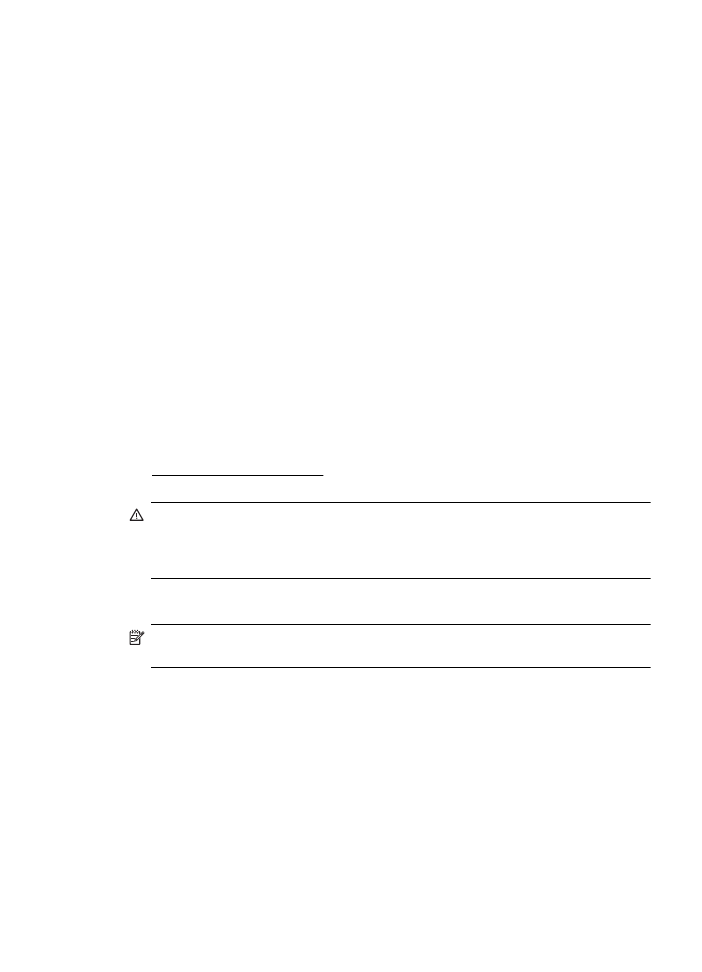
Foto's afdrukken vanaf een geheugenapparaat
U kunt bovendien een USB-opslagapparaat (zoals een geheugenpen of draagbare
vaste schijf) aansluiten op de USB-poort aan de achterkant van de printer.
Zie Geheugenapparaat plaatsen voor meer informatie over het gebruik van
geheugenapparaten.
Let op Als u een geheugenapparaat probeert te verwijderen terwijl de printer
bezig is met het lezen van gegevens, kunnen de bestanden op het apparaat
beschadigd raken. U kunt een geheugenkaart alleen veilig verwijderen als het
statuslampje niet knippert.
Geselecteerde foto's afdrukken
Opmerking Deze functie is alleen beschikbaar als het geheugenapparaat geen
DPOF-inhoud bevat.
1.
Plaats het geheugenapparaat in de juiste sleuf van de printer. Op het scherm van
het bedieningspaneel verschijnt het fotoscherm.
2.
Raak Weergeven & afdrukken aan. De foto's worden weergegeven.
3.
Volg de aanwijzingen op het bedieningspaneel voor het selecteren, bewerken en
afdrukken van de foto's.